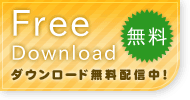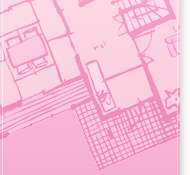■メニューバーの説明へ ■アンダーバーの説明へ
■メニューバーの説明へ ■アンダーバーの説明へ
「壁入力」の操作説明
部屋の壁や袖壁などを入力します。
| 1. | |
| [壁入力メニュー]ダイアログボックスが開かれます。 | |
 |
|
| 2. | [壁入力メニュー]ダイアログボックスの中から[壁を入力します]ボタン |
| 3. | 間取りの中で、壁が必要な部分に壁を入力します。 |
 |
|
 |
「下がり壁入力」の操作説明
下がり壁を入力します。
| 1. | |
| [壁入力メニュー]ダイアログボックスが開かれます。 | |
 |
|
| 2. | [壁入力メニュー]ダイアログボックスの中から[下がり壁を入力します]ボタン |
| 3. | 間取りの中で、下がり壁が必要な部分に下がり壁を入力します。 |
 |
|
 |
「腰壁入力」の操作説明
腰壁を入力します。
| 1. | |
| [壁入力メニュー]ダイアログボックスが開かれます。 | |
 |
|
| 2. | [壁入力メニュー]ダイアログボックスの中から[腰壁を入力します]ボタン |
| 3. | 間取りの中で、腰壁が必要な部分に腰壁を入力します。 |
 |
|
 |
「対面キッチン用壁入力」の操作説明
対面キッチン用の壁を入力します。
| 1. | |
| [壁入力メニュー]ダイアログボックスが開かれます。 | |
 |
|
| 2. | [壁入力メニュー]ダイアログボックスの中から[対面キッチン用壁を入力します]ボタン |
| 3. | 間取りの中で、対面キッチン用の壁が必要な部分に対面キッチン用の壁を入力します。 |
 |
|
 |
「柱入力」の操作説明
柱を入力します。
| 1. | |
| [壁入力メニュー]ダイアログボックスが開かれます。 | |
 |
|
| 2. | [壁入力メニュー]ダイアログボックスの中から[柱を入力します]ボタン |
| 3. | 間取りの中で、柱が必要な部分に柱を入力します。(部屋の内部や玄関の独立柱など) |
 |
|
 |
「框入力」の操作説明
框を入力します。
| 1. | |
| [壁入力メニュー]ダイアログボックスが開かれます。 | |
 |
|
| 2. | [壁入力メニュー]ダイアログボックスの中から[框を入力します]ボタン |
| 3. | 間取りの中で、框が必要な部分に框を入力します。(玄関と廊下の境や部屋と部屋の間に壁がない場合の境など) |
 |
|
 |